Перейти к контенту
Всем привет! Сегодня я расскажу вам, как подключить гарнитуру или беспроводные наушники Jabra к телефону с помощью Bluetooth. Сначала я расскажу вам, как включить режим сопряжения, а уже потом мы подключим их к смартфону (Андроид и iOS). Если у вас возникнут какие-то вопросы, или я забыл указать инструкцию по какой-то модели, то пишите в комментариях.
Содержание
- ШАГ 1: Активация режима сопряжения
- ШАГ 2: Подключение к смартфону
- Android
- iOS (iPhone, iPad)
- Почему Jabra (Джабра) не подключается к телефону
- Задать вопрос автору статьи
ШАГ 1: Активация режима сопряжения
ПРОСЬБА! Если я не указал какую-то конкретную инструкцию для вашего типа модели, то напишите про неё в комментариях, и я её сразу же добавлю. Далее ориентируйтесь по картинкам.
- Для начала нужно включить наушники типа Jabra Mini, для этого на устройстве нужно перевести специальный переключатель в положение «Вкл». После этого зажимаем кнопку «Ответ/Завершение вызова» на 3 с, пока они не начнут мигать синим цветом.

- На устройствах вида Jabra BT2046 нужно сначала выключить аппарат – для этого зажимаем кнопку «Вызова». После этого зажимаем её же до того момента, пока не начнет моргать синяя лампочка.
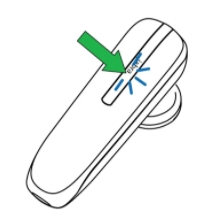
- На некоторой гарнитуре (как у Jabra BT5020) нужно сначала выключить аппарат, для этого зажимаем кнопку «Включения/Выключения/Сопряжения» на 5 с. Как только они вырубятся, зажимаем её же на 4 с.
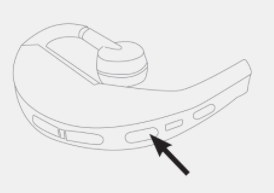
- Если у вас TWS гарнитура, то нужно зажать функциональные клавиши на 3 секунды на обоих наушниках. Опять зажимаем эти же кнопочки, но уже на 5 сек.
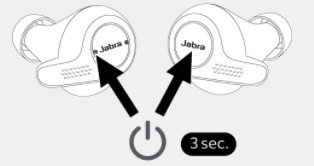
- На моделях с дополнительным модулем, нужно подключить его к USB компьютера или ноутбука (именно через него и будет подаваться питание). После этого нажмите на кнопку в виде круга (О) на 5 секунд.
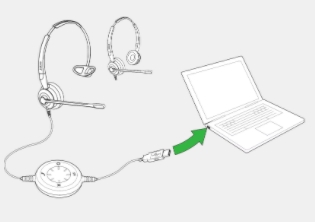
- На устройстве типа Jabra Clipper, нужно также зажать на 4 секунды кнопку по центру устройства. Как только блок включится, опять зажимаем эту же кнопочку, но уже на 6 секунд.
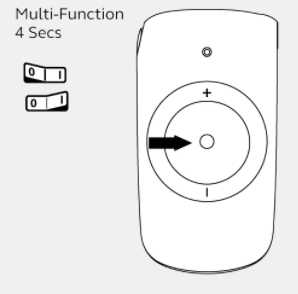
- Если у вас гарнитура с проводами, то зажимаем кнопку в виде буквы «О» в центральном блоке на 3 секунды, чтобы аппарат выключился. Потом снова зажимаем этот же переключатель на столько же секунд. Лампочка начнет мигать. Эта кнопка может находиться на одном из наушников, если отдельного блока нет
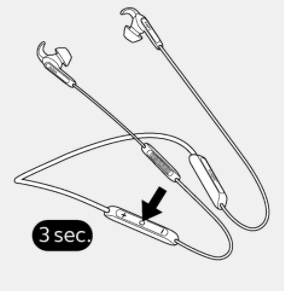
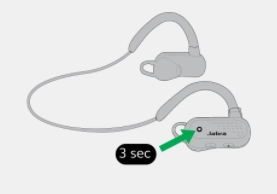
- На устройствах типа Jabra Eclipse с одним наушником, нужно вставить его в зарядный блок с аккумулятором и нажать на кнопку «Состояние батареи».
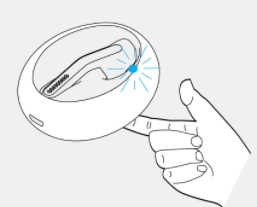
- На устройствах вида Jabra Engage 75 Convertible нужно активировать аппарат и установить наушники на станцию. Далее выбираем в меню «New» с помощью кнопки «Галочки». И опять жмем по галочке, чтобы перейти к этапу сопряжения.

- На полноразмерных ушах, нужно найти индикатор, который имеет два положения: «Включено» и «Bluetooth». Переводим в положение «Голубого зуба» и удерживаем так 3 с, пока индикатор не мигнет.

- На устройствах со складной штангой типа Jabra Motion UC (Retail Version), нужно выключить аппарат – для этого сложите микрофон. Далее зажимаем кнопку с изображением трубки и одновременно с этим разворачиваем штангу в обычное положение. Как только лампочка мигнет синим, отпускаем кнопочку.

ШАГ 2: Подключение к смартфону
Android
- Переходим в раздел «Настройки» (имеет значок шестеренки). Далее заходим в «Bluetooth». Данный подраздел может находиться в пункте «Подключенные устройства»
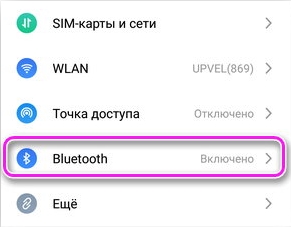
- Включаем бегунок в правое положение. После этого смартфон сразу же начнет искать ближайшие устройства, к которым можно подключиться. Выбираем из списка нашу гарнитуру. Если вам попросят ввести пароль, то попробуйте два самых популярных ключа: 0000 или 1111.
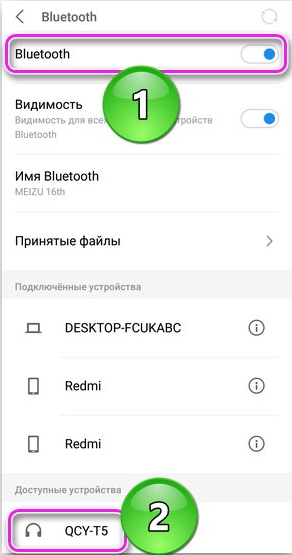
- В конце вы увидите статус «Подключено».
iOS (iPhone, iPad)
Переходим в «Настройки» – «Bluetooth» – включаем бегунок в зеленое положение. Ниже в разделе «Другие устройства» вы должны увидеть включенные наушники, просто нажимаем на них. Если вас попросят ввести ключ, то пробуем вписать 1111 или 0000.
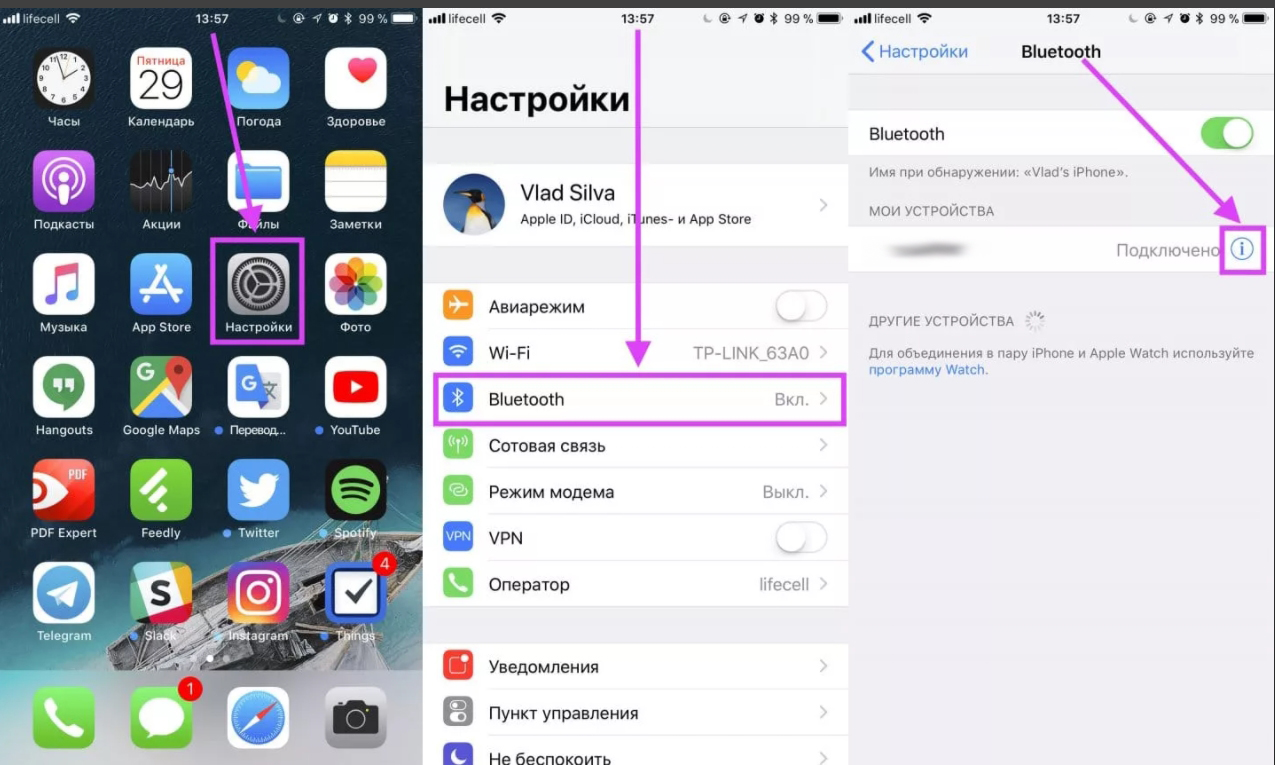
- Проверьте, чтобы гарнитура была полностью заряжена. Это касается и смартфона – смотрите, чтобы заряд был не ниже 15%.
- Ещё раз полностью выключите наушники и проведите процедуру четко по инструкции.
- На Самсунг телефонах может встречаться небольшой баг, который исправляется простой перезагрузкой смартфона.
- Попробуйте подключить уши к другому смартфону. Если проблема останется, то возможно они неисправны и стоит их сдать в магазин по гарантии. Если они все же подключаются к другому аппарату, то попробуйте выполнить сброс настроек (Wi-Fi, Bluetooth и интернета). Этот пункт находится в «Настройках» – «Система» – (Может понадобится нажать на вкладку «Дополнительно») – «Сброс». Также можно выполнить сброс настроек приложений. Если ничего не поможет, попробуйте полностью удалить все данные и сбросить телефон до заводской конфигурации.
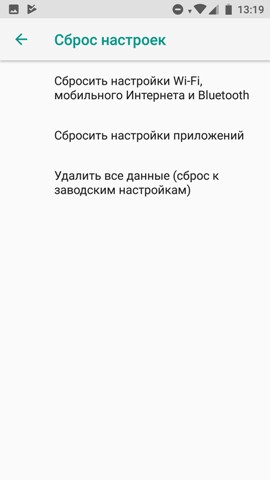
Бородач 1540 статей
Сенсей по решению проблем с WiFiем.
Обладатель оленьего свитера, колчана витой пары и харизматичной бороды.
Любитель душевных посиделок за танками.
Download Article
Download Article
This wikiHow teaches you how to pair Jabra Bluetooth headphones or headset with a computer, phone, or tablet. The steps to pair your Jabra will vary depending on your headset or earbuds model, as well as your operating system (e.g., Windows, Android). Make sure your Jabra is charged before attempting to pair.
-

1
Put your Jabra headset into pairing mode. The steps to do this vary by model. Some examples:
- Supreme UC MS: With the headset powered off, press and hold the Answer/End button as you flip the boom-arm open. Lift your finger from the button once the LED flashes blue.[1]
- Evolve 75: Slide and hold the On/Off/Pairing switch until the LED flashes blue (about three seconds).
- Elite Active 65: With the right earbud turned off and not in the charging case, press and hold the Multi-function button until the LED flashes blue.
- Elite Active 75: Power the earbuds on, and then press and hold the Left and Right buttons simultaneously until the LEDs flash blue.
- Elite 85 headphones: Press and hold the Multifunction button on the right earphone until the blue LED flashes.
- Supreme UC MS: With the headset powered off, press and hold the Answer/End button as you flip the boom-arm open. Lift your finger from the button once the LED flashes blue.[1]
-

2
Open your iPhone’s Settings

. You’ll find the gear icon on the home screen or in a folder.
Advertisement
-

3
Tap Bluetooth. It’s near the top of the menu.
-

4
Slide the Bluetooth switch to the On

position. If the switch was already on (green), you can skip this step. Once Bluetooth is enabled, your iPhone or iPad will scan for available devices.
-

5
Tap your Jabra headset. It should appear under «Other Devices,» which is the bottom section. This pairs your iPhone or iPad with your headset.
- If you’ve paired with this headset before, you’ll find it under «My Devices» instead.
Advertisement
-

1
Put your Jabra headset into pairing mode. The steps to do this vary by model. Some examples:
- Supreme UC MS: With the headset powered off, press and hold the Answer/End button as you flip the boom-arm open. Lift your finger from the button once the LED flashes blue.
- Evolve 75: Slide and hold the On/Off/Pairing switch until the LED flashes blue (about three seconds).
- Elite Active 65: With the right earbud turned off and not in the charging case, press and hold the Multi-function button until the LED flashes blue.
- Elite Active 75: Power the earbuds on, and then press and hold the Left and Right buttons simultaneously until the LEDs flash blue.
- Elite 85 headphones: Press and hold the Multifunction button on the right earphone until the blue LED flashes.
-

2
Open your Android’s Settings

.
-

3
Tap Connected Devices. This may just be called Connections on some Androids.[2]
-

4
Tap Connection Preferences. If you don’t see this option, just skip this step.
-

5
Slide the Bluetooth switch to the On

position. If the switch was already enabled, there’s no need to make any changes.
-

6
Tap Pair new device. If you don’t see this option, try scrolling down to see if your Android is already displaying available Bluetooth devices under the «Available Devices» header. You may have to tap the three-dot menu at the top-right corner of the page and tap Refresh to begin the scan.
-

7
Tap your Jabra headset when it appears. The device name may contain the word «Jabra,» but it also may just show the model number. Your Android will now be paired with your Jabra headset.
Advertisement
-

1
Put your Jabra headset into pairing mode. The steps to do this vary by model. Some examples:
- Supreme UC MS: With the headset powered off, press and hold the Answer/End button as you flip the boom-arm open. Lift your finger from the button once the LED flashes blue.
- Evolve 75: Slide and hold the On/Off/Pairing switch until the LED flashes blue (about three seconds).
- Elite Active 65: With the right earbud turned off and not in the charging case, press and hold the Multi-function button until the LED flashes blue.
- Elite Active 75: Power the earbuds on, and then press and hold the Left and Right buttons simultaneously until the LEDs flash blue.
- Elite 85 headphones: Press and hold the Multifunction button on the right earphone until the blue LED flashes.
-

2
Click the Notifications icon. It’s the chat bubble icon (sometimes with a number over it, if you have new notifications) to the right of the system clock on the taskbar.
-

3
Turn on Bluetooth

if it’s not already on. If the Bluetooth tile on the menu says «Not Connected» or the name of another Bluetooth device, it’s already turned on.
-

4
Click the Connect tile on the menu. It’s below the Bluetooth tile. This searches for nearby Bluetooth devices and displays them in the menu.
-

5
Click your Jabra headset. Windows will now connect to the headset.
Advertisement
-

1
Put your Jabra headset into pairing mode. The steps to do this vary by model. Some examples:
- Supreme UC MS: With the headset powered off, press and hold the Answer/End button as you flip the boom-arm open. Lift your finger from the button once the LED flashes blue.
- Evolve 75: Slide and hold the On/Off/Pairing switch until the LED flashes blue (about three seconds).
- Elite Active 65: With the right earbud turned off and not in the charging case, press and hold the Multi-function button until the LED flashes blue.
- Elite Active 75: Power the earbuds on, and then press and hold the Left and Right buttons simultaneously until the LEDs flash blue.
- Elite 85 headphones: Press and hold the Multifunction button on the right earphone until the blue LED flashes.
-

2
Turn Bluetooth on

. To do this, click the Bluetooth icon, which sort of looks like a sideways bowtie, in the menu bar at the top-right corner of the screen, and then select Turn Bluetooth On.[3]
- If you don’t see this icon, click the Apple menu, select System Preferences, click Bluetooth, and then select «Show Bluetooth in menu bar.»
- If it says «Turn Bluetooth Off,» there’s no need to change anything, as Bluetooth is already on.
-

3
Click the

menu and select System Preferences. The Apple menu is at the top-left corner of the screen.
-

4
Click Bluetooth. Your Mac will now scan for devices to connect to.
-

5
Select your headset and click Connect. This pairs your Jabra headset with your Mac.
Advertisement
Add New Question
-
Question
How do I find my headset pin?

I found mine on my box, yours may be in the instructions so possibly look there too. I have a turtle beach gaming headset, so yours may differ.
Ask a Question
200 characters left
Include your email address to get a message when this question is answered.
Submit
Advertisement
Video
Thanks for submitting a tip for review!
References
About This Article
Article SummaryX
1. Put your headset into pairing mode.
2. Open your iPhone’s Settings.
3. Tap Bluetooth.
4. Turn on Bluetooth.
5. Tap your Jabra to pair.
Did this summary help you?
Thanks to all authors for creating a page that has been read 54,953 times.
Is this article up to date?
Download Article
Download Article
This wikiHow teaches you how to pair Jabra Bluetooth headphones or headset with a computer, phone, or tablet. The steps to pair your Jabra will vary depending on your headset or earbuds model, as well as your operating system (e.g., Windows, Android). Make sure your Jabra is charged before attempting to pair.
-

1
Put your Jabra headset into pairing mode. The steps to do this vary by model. Some examples:
- Supreme UC MS: With the headset powered off, press and hold the Answer/End button as you flip the boom-arm open. Lift your finger from the button once the LED flashes blue.[1]
- Evolve 75: Slide and hold the On/Off/Pairing switch until the LED flashes blue (about three seconds).
- Elite Active 65: With the right earbud turned off and not in the charging case, press and hold the Multi-function button until the LED flashes blue.
- Elite Active 75: Power the earbuds on, and then press and hold the Left and Right buttons simultaneously until the LEDs flash blue.
- Elite 85 headphones: Press and hold the Multifunction button on the right earphone until the blue LED flashes.
- Supreme UC MS: With the headset powered off, press and hold the Answer/End button as you flip the boom-arm open. Lift your finger from the button once the LED flashes blue.[1]
-

2
Open your iPhone’s Settings

. You’ll find the gear icon on the home screen or in a folder.
Advertisement
-

3
Tap Bluetooth. It’s near the top of the menu.
-

4
Slide the Bluetooth switch to the On

position. If the switch was already on (green), you can skip this step. Once Bluetooth is enabled, your iPhone or iPad will scan for available devices.
-

5
Tap your Jabra headset. It should appear under «Other Devices,» which is the bottom section. This pairs your iPhone or iPad with your headset.
- If you’ve paired with this headset before, you’ll find it under «My Devices» instead.
Advertisement
-

1
Put your Jabra headset into pairing mode. The steps to do this vary by model. Some examples:
- Supreme UC MS: With the headset powered off, press and hold the Answer/End button as you flip the boom-arm open. Lift your finger from the button once the LED flashes blue.
- Evolve 75: Slide and hold the On/Off/Pairing switch until the LED flashes blue (about three seconds).
- Elite Active 65: With the right earbud turned off and not in the charging case, press and hold the Multi-function button until the LED flashes blue.
- Elite Active 75: Power the earbuds on, and then press and hold the Left and Right buttons simultaneously until the LEDs flash blue.
- Elite 85 headphones: Press and hold the Multifunction button on the right earphone until the blue LED flashes.
-

2
Open your Android’s Settings

.
-

3
Tap Connected Devices. This may just be called Connections on some Androids.[2]
-

4
Tap Connection Preferences. If you don’t see this option, just skip this step.
-

5
Slide the Bluetooth switch to the On

position. If the switch was already enabled, there’s no need to make any changes.
-

6
Tap Pair new device. If you don’t see this option, try scrolling down to see if your Android is already displaying available Bluetooth devices under the «Available Devices» header. You may have to tap the three-dot menu at the top-right corner of the page and tap Refresh to begin the scan.
-

7
Tap your Jabra headset when it appears. The device name may contain the word «Jabra,» but it also may just show the model number. Your Android will now be paired with your Jabra headset.
Advertisement
-

1
Put your Jabra headset into pairing mode. The steps to do this vary by model. Some examples:
- Supreme UC MS: With the headset powered off, press and hold the Answer/End button as you flip the boom-arm open. Lift your finger from the button once the LED flashes blue.
- Evolve 75: Slide and hold the On/Off/Pairing switch until the LED flashes blue (about three seconds).
- Elite Active 65: With the right earbud turned off and not in the charging case, press and hold the Multi-function button until the LED flashes blue.
- Elite Active 75: Power the earbuds on, and then press and hold the Left and Right buttons simultaneously until the LEDs flash blue.
- Elite 85 headphones: Press and hold the Multifunction button on the right earphone until the blue LED flashes.
-

2
Click the Notifications icon. It’s the chat bubble icon (sometimes with a number over it, if you have new notifications) to the right of the system clock on the taskbar.
-

3
Turn on Bluetooth

if it’s not already on. If the Bluetooth tile on the menu says «Not Connected» or the name of another Bluetooth device, it’s already turned on.
-

4
Click the Connect tile on the menu. It’s below the Bluetooth tile. This searches for nearby Bluetooth devices and displays them in the menu.
-

5
Click your Jabra headset. Windows will now connect to the headset.
Advertisement
-

1
Put your Jabra headset into pairing mode. The steps to do this vary by model. Some examples:
- Supreme UC MS: With the headset powered off, press and hold the Answer/End button as you flip the boom-arm open. Lift your finger from the button once the LED flashes blue.
- Evolve 75: Slide and hold the On/Off/Pairing switch until the LED flashes blue (about three seconds).
- Elite Active 65: With the right earbud turned off and not in the charging case, press and hold the Multi-function button until the LED flashes blue.
- Elite Active 75: Power the earbuds on, and then press and hold the Left and Right buttons simultaneously until the LEDs flash blue.
- Elite 85 headphones: Press and hold the Multifunction button on the right earphone until the blue LED flashes.
-

2
Turn Bluetooth on

. To do this, click the Bluetooth icon, which sort of looks like a sideways bowtie, in the menu bar at the top-right corner of the screen, and then select Turn Bluetooth On.[3]
- If you don’t see this icon, click the Apple menu, select System Preferences, click Bluetooth, and then select «Show Bluetooth in menu bar.»
- If it says «Turn Bluetooth Off,» there’s no need to change anything, as Bluetooth is already on.
-

3
Click the

menu and select System Preferences. The Apple menu is at the top-left corner of the screen.
-

4
Click Bluetooth. Your Mac will now scan for devices to connect to.
-

5
Select your headset and click Connect. This pairs your Jabra headset with your Mac.
Advertisement
Add New Question
-
Question
How do I find my headset pin?

I found mine on my box, yours may be in the instructions so possibly look there too. I have a turtle beach gaming headset, so yours may differ.
Ask a Question
200 characters left
Include your email address to get a message when this question is answered.
Submit
Advertisement
Video
Thanks for submitting a tip for review!
References
About This Article
Article SummaryX
1. Put your headset into pairing mode.
2. Open your iPhone’s Settings.
3. Tap Bluetooth.
4. Turn on Bluetooth.
5. Tap your Jabra to pair.
Did this summary help you?
Thanks to all authors for creating a page that has been read 54,953 times.
Is this article up to date?
Гарнитура Jabra: как подключить и согласовать с телефоном, порядок настройки. Удобные функции и характеристики беспроводной гарнитуры блютуз .
Беспроводные Bluetooth устройства значительно повышают мобильность пользователей, освобождая руки, к примеру, во время вождения автомобиля. Поэтому легкие и практичные гарнитуры Jabra пользуются особым спросом среди водителей. Впрочем, применение этих гаджетов гораздо шире, так как многим приходится разговаривать на ходу, или работая за компьютером.
Подключение блютуз гарнитуры позволяет объединить два устройства в одно целое, значительно расширяя возможности каждого из них. В частности, Jabra в комплекте с телефоном имеет следующие функции:
- отвечает на вызовы;
- завершает звонки;
- отклоняет нежелательные вызовы;
- осуществляет голосовой набор номера;
- ставит вызов на ожидание;
- отключает звук;
- повторяет набор последнего номера.
Следует добавить, что гарнитура Jabra способна подключаться через блютуз сразу к двум устройствам . К тому же обеспечивает звук высокого качества, так называемый HD Voice. И это все при весе всего в 8 граммов – удивительная компактность относительно возможностей.
Содержание
- Порядок подключения и настройки гарнитуры Jabra
- Включение гарнитуры
- Настройка
- Опции Jabra
- Jabra Assist
- Меры предосторожности
- Гарнитура Jabra не подключается
- Несколько советов по подключению
- Какие существуют гарнитуры
- Как выбрать
- Как подключить гарнитуру
- Общая информация
- Jabra Talk 15
- Отзывы о Jabra 15
- Jabra Talk 5
- Отзывы о Jabra Talk 5
- Jabra Talk 25
- Отзывы о Jabra Talk 25
- Немного об инструкции по эксплуатации
- Заключение
Порядок подключения и настройки гарнитуры Jabra
- Прежде всего, перед подключением Jabra к телефону, нужно зарядить аккумуляторы обоих устройств. Хотя гарнитура обеспечивает не менее 6 часов работы в режиме разговоров, о своевременной подзарядке забывать не следует.
- Для дальнейшего подключения, нужно включить блютуз на телефоне. Сама гарнитура при первом включении автоматически перейдет в режим сопряжения, так что ничего с ней делать не нужно.
- Далее через настройки телефона нужно осуществить его сопряжение с Jabra. Телефон автоматически обнаружит новое блютуз устройство, нужно только подтвердить его подключение.
- Если телефон потребует пароль доступа, можно ввести код 0000, поскольку он установлен по умолчанию. После этого нужно добавить Jabra в список доверенных устройств.
- Если подключить гарнитуру Jabra с первого раза не удалось, нужно нажать кнопку на ее корпусе «Ответ/завершение» и удерживать ее около 5 секунд, пока не начнет мигать индикатор блютуз. После этого следует повторить предыдущие пункты.
- Процедуру сопряжения Jabra и телефона нужно провести только один раз. В дальнейшем гарнитура будет подключаться автоматически.
Наглядно посмотреть порядок подключения гарнитуры Jabra к телефону можно на видео ниже:
Bluetooth гарнитура создана для удобства пользователей, освобождает руки от мобильного телефона в те, моменты, когда им нужно пользоваться. Функциональное, легкое и доступное устройство Jabra подходит для разговора по телефону во время управления автомобилем.

Подключение Bluetooth гарнитуры с телефоном позволяет объединить устройства и сделать их работу совместной. Возможности техники становятся больше, как только звонок поступает на гаджет, он поступает и на гарнитуру. Пользователь может взять трубку, нажав на кнопку блютуз устройства, не доставая телефон. Jabra выполняет следующие функции:
- Отвечает на входящие звонки.
- Отключается от разговора по его завершении.
- Отклоняет ненужные звонки.
- Производит набор номера при помощи голосовой команды.
- Переводит вызов в режим ожидания.
- Выключает звук.
- Повторяет звонок на последний номер.
Продукт Jabra talk предусматривает сопряжение с двумя гаджетами одновременно. Владелец устройства оценит качество звучания, которое достигается системой HD Voice. Вес гарнитуры всего 8 граммов – она совмещает высокую производительность и удобную компактность.
Включение гарнитуры
- Поставить кнопку включения на режим Вкл.
- Установить Jabra в ушную раковину.
- Зажмите клавишу ответ/завершение вызова, должен замигать индикатор синего цвета и прозвучать звуковое оповещение, подтверждающее включение.
После будут звучать голосовые указания, которые помогут правильно настроить гарнитуру.

Включение Jabra не требует особых навыков, с этим справиться любой человек, использующий технику впервые. Если вы приобрели гарнитуру в подарок старшему поколению, стоит продемонстрировать процесс включения, чтобы это не вызывало затруднений.
Сопряжение со смартфоном
Процесс подключения Bluetooth гарнитуры к смартфону прописан в инструкции по применению, которая идёт в комплекте. Перед началом использования необходимо зарядить оба устройства. При первом применении гарнитуры заряжать её не нужно. Подключение двух гаджетом происходит следующим образом:
- В настройках телефона найти раздел “Подключение устройства” и перевести Bluetooth во включённый режим.
- Гарнитура должна быть включена. В телефоне должен появиться список блютуз устройств, необходимо выбрать гаджет Jabra. При первом подключении прибор запросит ввести пароль, который прописан в документации, прилагаемой к гарнитуре.
- В течение минуты производится подключение, после которого устройства будут функционировать совместно.
Настройка
Перед началом пользования настройка гарнитуры Jabra не требуется, подключение и функционирование происходит автоматически. Модели устройства обладают дизайном и различный набор кнопок. В инструкции прибора прописано назначение каждой. Для того чтобы пользоваться гарнитурой без сбоев, необходимо знать некоторые нюансы.
Радиус действия
Гарнитура Jabra может функционировать на расстоянии до 30 метров от телефона. Это удобно, потому что можно отдаляться от мобильника далеко, оставлять его в соседней комнате на зарядке или держать в бардачке автомобиля. Качество разговора не снижается, если находится на допустимом расстоянии от телефона.

При появлении помех во время разговора нужно приблизиться к смартфону, чтобы восстановить соединение. Если помехи не прекратились, необходимо убедиться в качестве мобильной связи, скорее всего проблемы возникают из-за низкого сигнала. При обнаружении заводской неисправности прибора, его нужно сдать в сервис, чтобы товар отремонтировали или заменили.
Опции Jabra
Bluetooth гарнитура Jabra многофункциональная, с её помощью можно принимать звонки, прерывать разговор, звонить, отклонять вызов. Полностью контролирует входящие и исходящие вызовы, пользователь никогда не пропустит звонок, даже при беззвучном режиме в телефоне. Водитель, проводящий время за рулём, получает возможность разговаривать по мобильному, не опасаясь получить штраф.
Jabra плотно садится в ухо, не выпадает при ходьбе, с ее помощью можно непрерывно вести переговоры. Гарнитура, работающая через блютуз – отличное решение для деловых людей. Гаджет может отклонять нежелательных вызовы, самостоятельно набирать номер. Регулировать громкость разговора можно на телефоне, гарнитура улавливает манипуляции на смартфоне, работает в соответствии с ними.
Jabra Assist
Разработчики блютуз гарнитуры предусмотрели специальное приложение для удобства пользователей – Jabra Assist. Программа создана для управления, обеспечения GPS-трекинга.
Приложение помогает создать соединение между гарнитурой и телефоном. Jabra Assist можно скачать на Play Market или App Store. Не занимает много места памяти смартфона, но улучшает пользование блютуз гарнитурой.
Меры предосторожности
Чтобы гарнитура служила как можно дольше необходимо соблюдать правила пользования и меры предосторожности. В то время, когда вы не пользуетесь гаджетом для мобильных переговоров, его нужно отключать, это экономит заряд и продлят срок службы аккумулятора.
Jabra требует своевременной зарядки, гарнитура может работать около 6 часов, по истечении которых его нужно подключить к сети. Не нужно заряжать гарнитуру слишком часто, когда аккумулятор ещё не сел полностью, это портит его. Нельзя подвергать прибор чрезмерному нагреванию или охлаждения, это может повлиять на его работу.
Стоит беречь гаджет от падений с высоты, нельзя на него садиться или класть тяжёлые предметы. Прибор нельзя мочить, он не является влагостойкий, при попадании воды внутрь механизм может повредиться.
Гарнитура Jabra не подключается
Jabra подключается ко всем смартфонам, поддерживает любые версии Bluetooth. Если не получается наладить соединение между устройствами, стоит поискать причину в телефоне. Приложение Jabra Assist поможет восстановить соединение. Если подключение все равно не происходит, необходимо сдать гарнитуру в магазин, чтобы проверить ее исправность.
Несколько советов по подключению
Беспроводная гарнитура для разговора по телефону облегчает жизнь людям, работающих на телефоне и за рулём. А также это удобно для пожилых людей, у них устают руки долго держать руку на весу, при помощи блютуз гаджета они могут сколько угодно говорить по телефону без дискомфорта. Чтобы подключение гарнитуры к смартфону было возможно, нужно прислушаться к некоторым советам:
- Перед покупкой беспроводной гарнитуры необходимо убедиться, что в вашем телефоне есть Bluetooth, без него подключение невозможно.
- Подключая телефон к гарнитуре, нужно проверить, включена ли она. На приборе должна мигать лампочка, информирующая о его готовности к работе.
- Телефон должен иметь достаточный уровень заряда, некоторые смартфоны не включают систему Bluetooth при низком уровне аккумулятора.
- Перед покупкой гарнитуры стоит проверить, будет ли она соединяться с конкретной моделью смартфона. Некоторые телефоны несовместимы с гаджетами другого бренда, качество сигнала из-за этого страдает, появляются помехи и трудности соединения.
- Вводить пароль нужно только при первом подключении, повторное не требует. При желании можно сменить пароль через настройки.
- Установка приложения Jabra Assist сделает пользование гарнитурой простым и понятным. В программе есть полезные подсказки, а обновления информируют о появлении новых устройств и функций.
Jabra – современное, качественное устройство. Дизайн гарнитуры понравится как женщинам, так и мужчинам, любящих нейтральные цвета, сдержанность. Правильное использование, бережно отношение гарантируют долговечность прибора.
Ростислав Кузьмин Добрый день, каждому зашедшему сюда почитать статью! Современный человек стремится достичь удобства во всем. Производители выпускают массу полезных устройств, которые способствуют в этом. Достаточно популярным аксессуаром стали беспроводные гарнитуры с подключением по Bluetooth. Это неудивительно, ведь технология давно перестала расходовать много энергии, поэтому прослушивание музыки практически не сказывается на зарядке. Помимо этого, это гораздо удобнее, чем цепляться проводами за людей в общественном транспорте в час пик, а про занятия спортом говорить вообще не приходится. Сегодня мы поговорим о том, как подключить гарнитуру к телефону через блютуз.
Какие существуют гарнитуры
При покупке наушников пользователи сталкиваются с тем, что существует большой выбор моделей. Причем разница будет в производителях, технических параметрах и в самом устройстве. Условно все Bluetooth-гарнитуры можно разделить на несколько типов:
- Моногарнитура – это наушник с микрофоном для одного уха. Он не рассчитан на прослушивание музыки, но имеет технологии для улучшения качества произносимого и фильтрации посторонних шумов. Самые яркие представители группы – гарнитуры от компании Jabra. В большей степени они призваны разгрузить пользователя во время езды на машине или работы, когда руки заняты.
- Беспроводная гарнитура со шнуром – это наиболее привычный и распространенный тип. Два наушника соединены проводом (иногда жесткий каркас). Часто они магнитные, что делает удобным их ношение в тот момент, когда пользователь не слушает музыку.
- Гарнитуры без кабеля – этот вид впервые представила компания Apple. В данном случае наушники независимы друг от друга и просто вставляются в уши. Для зарядки используется специальная коробка-чехол. Минус в том, что их достаточно легко потерять. Стоит отметить, что подобные варианты гарнитуры выпускает не только компания Apple, есть дешевые представители из Китая.
- Полноразмерные гарнитуры – это большие накладные наушники. Хороши тем, что имеют емкие батареи, а также могут иметь подключение кабеля, то есть режимов работы у них два – беспроводной и проводной. Важный момент – подобные устройства хорошо заглушают шумы.
Как выбрать
При выборе беспроводной гарнитуры в большей степени следует ориентироваться на совместимость с вашим смартфоном. Если наушники выпущены именитыми брендами, то проблем с совместимостью не возникнет. Обычно подобные аксессуары ориентированы на Самсунг, Хуавей и прочие именитые компании.Стоит при покупке посмотреть сколько гарнитура может проработать в автономном режиме, а, если ее помимо прочего будут использовать для занятий спортом, то она должна надежно крепится в ухе и обладать влагозащитой. Хорошо себя в этой области зарекомендовали устройства от бренда Plantronics.
Как подключить гарнитуру
Подключить беспроводную гарнитуру к телефону обычно не составляет труда. Для этого следует выполнить следующие действия:
- В соответствии с инструкцией заряжаем наушники.
- Включаем гарнитуру в режим поиска. Обычно это осуществляется длительным нажатием на кнопку Bluetooth (кнопка может отличаться в зависимости от производителя). В режиме поиска светодиод обычно начинает быстро мигать.
- На смартфоне опускаем шторку вниз или входим в беспроводные настройки, пункт Bluetooth. Активируем поиск.
- В списке доступных устройств на телефоне появится искомая гарнитура. Кликом на нее подтверждаем подключение и ждем пока появится надпись «подключено». Наушники обычно сопровождают это звуковым уведомлением, а светодиод на их корпусе начинает гореть ровным светом.
- В некоторых случаях телефон может затребовать пин-код для подключения гарнитуры. Это случается у техники Xiaomi и других компаний. Здесь не подойдут традиционные варианты четыре единицы или нуля. Правильный вариант указан в инструкции к аксессуару.
Данная рекомендация приведена для Android смартфона, но существенных отличий для аппаратов на iOS не будет. При подключении оба устройства должны располагаться недалеко друг от друга, при этом дальность действия гарнитуры может составлять 10-15 метров.Если при подключении возникли проблемы, то дело может быть в несоответствии операционной системы или ее версии, гарнитура не отключена от предыдущего гаджета, который в этот момент ее не использует, но синхронизирован или же девайс, к которому требуется подключить наушники невидим для других устройств. Это можно изменить в настройках Bluetooth-соединения. Поделиться Твитнуть Поделиться Класснуть Отправить Вотсапнуть
Беспроводные гарнитуры пользуются огромной популярностью среди людей, которые вынуждены быть всегда на связи. Носить проводную гарнитуру не очень удобно. А постоянно доставать аппарат для того, чтобы ответить на звонок, и того хуже. Поэтому многие пользуются беспроводными гарнитурами. Лучшей из них признана Bluetooth-гарнитура Jabra Talk. Этот продукт обладает превосходными характеристиками и не вызывает никакого дискомфорта при длительном ношении. А именно последний факт наиболее важен для большинства пользователей. Однако рассмотрим подробнее эту замечательную гарнитуру.
Общая информация
Начнем с того, что гарнитура Jabra Talk — это не просто какой-то конкретный продукт. Это название целой линейки беспроводных наушников для разговора по телефону. Среди них есть как бюджетные модели, так и весьма дорогие устройства, принадлежащие премиальному сегменту. Поэтому лучше будет рассмотреть несколько конкретных моделей серии Talk для того, чтобы понять, какая из них лучше и какую стоит выбрать для повседневного использования. Начнем с самых доступных моделей, которые легко найти в розничной продаже. А затем перейдем к более дорогим и продвинутым устройствам.
Jabra Talk 15
Это бюджетная версия устройства. Она рассчитана на тех, кому нужен качественный и недорогой продукт для повседневного использования. Ключевая особенность гарнитуры — кристально чистый звук. Здесь присутствует высококачественный динамик, способный воспроизводить внушительный диапазон частот. Также есть всенаправленный микрофон, обеспечивающий высококачественную передачу вашей речи. Данная модель обладает весьма удобным креплением. И несмотря на ее габариты, в ухе она вообще не ощущается. Гарнитура Jabra Talk 15 отличается также приличным радиусом действия. Связь с устройством не теряется даже при расстоянии в 10 метров. Время автономной работы составляет 6 часов в режиме разговора. В режиме ожидания гарнитура живет 120 часов.
Отзывы о Jabra 15
Теперь посмотрим, что говорят владельцы этой замечательной гарнитуры. По большей части отзывы имеют положительный характер. Пользователям нравится качество продукта. Но больше всего хвалебных од заслужил уровень качества передачи речи. Оно действительно великолепное. Собеседника слышно очень четко. Да и собеседник слышит вас отлично. Встроенного шумоподавления здесь нет. Но оно здесь и не нужно. Тем не менее, есть факторы, которые расстраивают пользователей. К примеру, некоторые отмечают, что кнопка ответа на звонок очень чувствительная. Под шапкой она может произвольно нажаться. И это немного неприятно. Но не критично. В основном, пользователи довольны приобретением. Беспроводная гарнитура Jabra Talk 15 отлично подходит для повседневного использования.
Jabra Talk 5
Эта модель создана специально для тех, у кого нет времени часто заряжать устройство. Время в режиме разговора составляет 10 часов. И это очень приличный результат. Также гарнитура Jabra Talk 5 обладает миниатюрным корпусом, что положительно влияет на общую эргономику. У данного девайса все такой же качественный и кристально чистый звук. А встроенный всенаправленный микрофон позволяет вашему собеседнику различать даже малейшие нюансы тембра голоса. Именно поэтому данный продукт пользуется невероятной популярностью. Также хотелось бы отметить тот факт, что время зарядки гарнитуры не превышает 2 часов. Наушное крепление выполнено очень качественно. Как и подушка динамика. При длительной носке не наблюдается никакого дискомфорта. Стоит данная гарнитура немного дороже предыдущей. Но это потому, что время автономной работы увеличено.
Отзывы о Jabra Talk 5
Теперь подробнее о гарнитуре Jabra Talk. Отзывы пользователей о данном продукте положительные. Есть только несколько особенностей, которые людям не понравились. Во-первых, многие считают, что в модель за такие деньги вполне можно было бы добавить шумоподавление. Во-вторых, кнопка ответа на звонок снова слишком чувствительная, что может вызвать определенный дискомфорт. Больше ничего. По всем остальным параметрам эта «Жабра» полностью устраивает пользователей. Они отмечают весьма точную и качественную передачу голоса, удобное голосовое управление и приличное время автономной работы. Девайс определенно нравится покупателям. Подтверждением этому факту можно считать уровень продаж гарнитуры Jabra Talk 5. он действительно высокий.
Jabra Talk 25
Еще одна бюджетная гарнитура от Jabra. Она отличается стильным дизайном и высоким качеством исполнения. У этой модели традиционно высокое качество передачи звука. Также гарнитура успешно транслирует подкасты, метки GPS и прочую информацию со смартфона. Работает гарнитура Jabra Talk 25 на протяжении 8 часов без перерыва. То есть, данного устройства хватит на целый день. Гарнитура подходит тем, у кого нет времени на зарядку. Хотя этот процесс не занимает более двух часов. Данная гарнитура относится к бюджетному сегменту. Потому здесь нет опции шумоподавления или поддержки специального приложения. Зато присутствует всенаправленный микрофон, который четко передаст собеседнику ваш голос и все его нюансы. Данное устройство также пользуется большой популярностью. Его охотно заказывают в интернет-магазинах. А это значит, что продукт действительно качественный.
Отзывы о Jabra Talk 25
Теперь посмотрим, что думают пользователи о данном продукте. Как ни странно, ни одного отрицательного отзыва нет. Людям нравится практически все. Но особенно хвалят современный элегантный дизайн гарнитуры. Она выглядит так, как и должен выглядеть современный продукт. И еще: наконец-то компания решила проблему слишком чувствительной кнопки ответа на вызов. Теперь случайные нажатия ей не страшны. Пользователи отмечают, что качество звука и четкость передачи речи, как всегда, на очень высоком уровне. Пусть данная гарнитура Jabra Talk и стоит довольно много, но здесь явно есть, за что платить. И это утверждение целиком и полностью поддерживают те, кто уже успел приобрести себе этот интересный девайс. Пользователи довольны. а это значит, что продукт действительно очень качественный.
Немного об инструкции по эксплуатации
Мы выделили особую главу для того, чтобы рассказать о том, какой инструкцией снабжены гарнитуры Jabra Talk. Пользователи должны об этом знать, так как инструкции просто никакие. В них нет информации о том, как отвечать на звонок или удерживать его. И вообще, о настройке гарнитуры не сказано ни слова. Есть только порядок действий для установки крепления на ухо и включения гарнитуры. Все. Так что перед тем, как настраивать и использовать данный продукт придется прочесть пару обзоров и руководств в интернете. Иначе ничего не выйдет. Вообще, такая серьезная контора, как Jabra, могла бы делать инструкции более качественными. Ведь это один из факторов, влияющий на репутацию компании. Будем надеяться, что в дальнейшем ситуация изменится в лучшую сторону. А пока придется доходить до всего своим умом.
Заключение
Итак, подведем итоги всей этой многословной филиппике, представленной выше. Беспроводная гарнитура Jabra Talk относится к классу бюджетных продуктов, но при этом обладает высочайшим качеством исполнения. Кроме того, данный девайс обеспечивает высочайшим качеством звука. Причем даже вас собеседник получит кристально чистый голос. Это потому, что в гарнитурах Jabra используются только высококачественные компоненты. Единственное, что у компании не получается сделать нормально, так это составить инструкцию. Но это не особо большой минус. Можно и потерпеть.
Используемые источники:
- http://hifak.ru/garnitura-jabra-kak-podklyuchit-i-soglasovat-s-telefonom/
- https://1bluetooth.ru/blyutuz-garnitura/podklyuchenie-k-telefonu-2
- https://ya-rostislav.ru/cifrovaya-tehnika/garnitura/kak-podklyuchit-k-telefonu-cherez-blyutuz
- https://fb.ru/article/472854/garnitura-jabra-talk-instruktsiya-foto-i-otzyivyi

Гарнитура Jabra: как подключить и согласовать с телефоном, порядок настройки. Удобные функции и характеристики беспроводной гарнитуры блютуз .
Беспроводные Bluetooth устройства значительно повышают мобильность пользователей, освобождая руки, к примеру, во время вождения автомобиля. Поэтому легкие и практичные гарнитуры Jabra пользуются особым спросом среди водителей. Впрочем, применение этих гаджетов гораздо шире, так как многим приходится разговаривать на ходу, или работая за компьютером.
Подключение блютуз гарнитуры позволяет объединить два устройства в одно целое, значительно расширяя возможности каждого из них. В частности, Jabra в комплекте с телефоном имеет следующие функции:
- отвечает на вызовы;
- завершает звонки;
- отклоняет нежелательные вызовы;
- осуществляет голосовой набор номера;
- ставит вызов на ожидание;
- отключает звук;
- повторяет набор последнего номера.
Гарнитура Jabra способна подключаться через блютуз сразу к двум устройствам .
К тому же обеспечивает звук высокого качества, так называемый HD Voice. И это все при весе всего в 8 граммов – удивительная компактность относительно возможностей.
- Прежде всего, перед подключением Jabra к телефону, нужно зарядить аккумуляторы обоих устройств. Хотя гарнитура обеспечивает не менее 6 часов работы в режиме разговоров, о своевременной подзарядке забывать не следует.
- Для дальнейшего подключения, нужно включить блютуз на телефоне. Сама гарнитура при первом включении автоматически перейдет в режим сопряжения, так что ничего с ней делать не нужно.
- Далее через настройки телефона нужно осуществить его сопряжение с Jabra. Телефон автоматически обнаружит новое блютуз устройство, нужно только подтвердить его подключение.
- Если телефон потребует пароль доступа, можно ввести код 0000, поскольку он установлен по умолчанию. После этого нужно добавить Jabra в список доверенных устройств.
- Если подключить гарнитуру Jabra с первого раза не удалось, нужно нажать кнопку на ее корпусе «Ответ/завершение» и удерживать ее около 5 секунд, пока не начнет мигать индикатор блютуз. После этого следует повторить предыдущие пункты.
- Процедуру сопряжения Jabra и телефона нужно провести только один раз. В дальнейшем гарнитура будет подключаться автоматически.
Наглядно посмотреть порядок подключения гарнитуры Jabra к телефону можно на видео ниже:
Пожалуйста, пройдите опрос:
Загрузка …
Мобильные устройства давно уже перестали быть предметом роскоши, и перешли в разряд аксессуаров первой необходимости. Для повышения комфорта их использования производители не перестают выпускать различные девайсы. Одним из них является беспроводная гарнитура Jabra. Она обеспечивает высокое качество связи во время разговора и освобождает руки для выполнения других задач, как, например, управление транспортным средством. Устройство пользуется популярностью благодаря привлекательному дизайну, отсутствию проводов, а также возможностью подключения к смартфону посредством Bluetooth канала.
Содержание
- Как зарядить и включить гарнитуру
- Как подключить гарнитуру Jabra к телефону и настроить ее
- Что умеет гарнитура Jabra
- Как пользоваться гарнитурой
- Если не получается подключить гарнитуру Jabra к телефону
Как зарядить и включить гарнитуру
Каких-то пару десятков лет улицы городов заполонили люди с беспроводными гарнитурами в ушах, разговаривающие сами с собой и пугающие прохожих. Первые модели были дорогими, но все равно пользовались успехом. Позже, когда выпуск подобных устройств наладили китайские производители, цена на них существенно упала. Сегодня блютуз-девайсы стали незаменимым атрибутом для бизнесменов, автомобилистов и молодежи.
В Европе и России наибольшую популярность получили беспроводные гарнитуры Jabra. Для тех, кто впервые приобрел подобное устройство, рекомендуется ознакомиться с правилами его эксплуатации. Как любой новый гаджет, гарнитуру Jabra перед началом использования следует правильно подготовить.
Зарядка
Прежде всего, устройство нуждается в зарядке. Для этого необходимо подключить его к сети переменного тока на пару часов. В целях безопасности делать это нужно только с помощью специального адаптера, входящего в комплект. Использование других пользовательских аксессуаров способно повредить гарнитуру.

О том, что аккумулятор заряжается, можно узнать по немигающему красному огоньку светодиодного индикатора. Как только он приобретает зеленый цвет – устройство готово к работе. Прибор не рекомендуется надолго оставлять в разряженном состоянии, поскольку это может сократить срок службы аккумуляторной батареи. Чтобы избежать этого, ее нужно регулярно подпитывать, подключая к электросети не реже раза в месяц.
Включение
Далее понадобится включить гарнитуру: нажать на кнопку питания «Вкл./Выкл.» и удерживать до тех пор, пока не замигает светодиодный индикатор.

В целях экономии заряда батареи спустя минуту он отключится. При этом само устройство останется в активном состоянии. Чтобы удостовериться в готовности гарнитуры к работе, следует слегка коснуться клавиши «Ответ/Завершение» — индикатор начнет мигать как при включении.
Как подключить гарнитуру Jabra к телефону и настроить ее
Процесс подключения гарнитуры к смартфону прописан в руководстве по применению, которое поставляется в комплекте. Сопряжение двух устройств на профессиональном языке называется согласованием. На предварительном этапе каждое из них необходимо зарядить. Хотя гарнитура обеспечивает бесперебойную работу в течение 6 часов в режиме разговоров, не следует забывать о своевременной подпитке аккумулятора.
Сама процедура подключения и дальнейшей настройки выглядит следующим образом:
- Активировать на гарнитуре функцию сопряжения. При первом включении устройство переходит в данный режим автоматически, поэтому никаких манипуляций проводить не требуется. Определить активность можно по немигающему светодиодному индикатору.

- Перевести смартфон в рабочее состояние. Для этого понадобится включить интерфейс Bluetooth, а затем активировать режим поиска через «Настройки» → «Соединение»→ «Поиск» или «Добавить». В списке доступных устройств выбрать название гарнитуры.
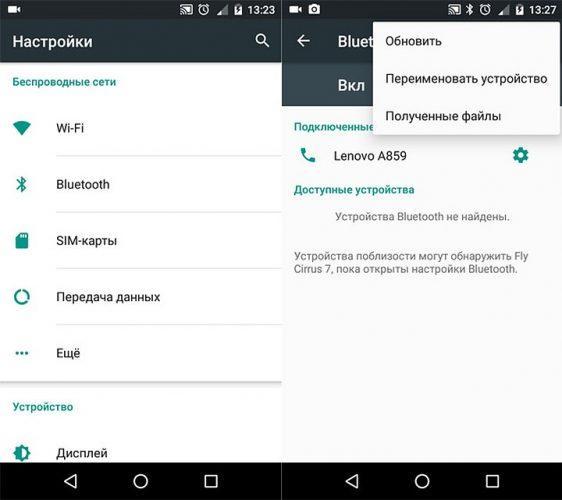
- Когда на экране появится запрос-уведомление на согласование, необходимо подтвердить свое согласие нажатием на клавишу «Ок» и ввести ключ доступа (если он отсутствует, то указать просто «0000», он установлен по умолчанию). При корректном выполнении согласования система выдаст короткое сообщение с подтверждением.
- Если с первого раза подключить гарнитуру к смартфону не удалось, следует нажать клавишу «Ответ/Завершение», расположенную на корпусе, и удерживать ее, пока не начнет мигать светодиодный индикатор. После этого нужно повторить процедуру заново.
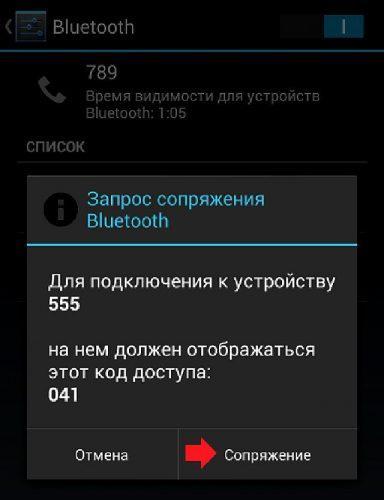
Согласование периферии Jabra с мобильным гаджетом, как любого другого внешнего аксессуара, выполняется только один раз – при первом подключении. В дальнейшем (после «прописки») сопряжение будет происходить автоматически.

Что умеет гарнитура Jabra
Беспроводная блютуз-гарнитура – очень удобный девайс, позволяющий разговаривать по телефону, освобождая руки для выполнения других задач. Но популярностью у пользователей России и стран Европы пользуется именно периферия Jabra.

И неудивительно, поскольку устройство имеет стильный дизайн, малый вес (всего 8 грамм!), компактные размеры, благодаря чему его трудно различить в ухе владельца. Оно плотно садится в слуховой проход, надежно крепится к ушной раковине, поэтому не выпадает при ходьбе. Благодаря этому, разговор можно вести долго и непрерывно.
- Звук, исходящий из динамика Jabra, имеет абсолютную чистоту, поскольку передающийся сигнал проходит цифровую обработку, а также высокую громкость, которая регулируется автоматически в зависимости от местоположения говорящего объекта. Это обеспечивается наличием опции HD Voice.
- Устройство оснащено функцией, предупреждающей владельца о временной потере связи и снижении зарядки аккумулятора.
- Гарнитура удобна в использовании, и идеально подходит пассажирам во время поездки в транспорте, автомобилистам, обеспечивая безопасное вождение, а также молодым мамам и домохозяйкам, руки которых постоянно заняты ребенком, пакетами с покупками, приготовлением пищи или уборкой.
Подключение беспроводной периферии Jabra к мобильному телефону позволяет не только использовать два устройства одновременно, но и значительно расширить возможности каждого из них. Так, в режиме согласования владелец смартфона способен выполнять следующие действия посредством блютуз-гарнитуры:
- отвечать на вызовы;
- совершать голосовой набор номера;
- завершать звонки;
- активизировать режим ожидания для текущего вызова;
- отклонять нежелательные звонки;
- отключать звук.
Преимуществом гарнитуры Jabra является возможность одновременного подключения сразу к двум устройствам, а также запоминание последнего номера и его автоматический набор. Еще одним важным достоинством блютуз-периферии является способность принимать и передавать сигнал в радиусе 30 метров. Это обеспечивает дополнительное удобство, поскольку мобильный телефон можно оставлять в бардачке или на сиденье автомобиля, в сумке или в соседней комнате дома. Если мобильное устройство находится на допустимом расстоянии, качество разговора не снижается.
Как пользоваться гарнитурой
Беспроводную гарнитуру Jabra можно использовать для общения с собеседником сразу после согласования с мобильным устройством. Несмотря на то, что на корпусе имеется только одна клавиша «Ответ/Завершение», применение устройства не представляет сложности даже для тех, кто впервые приобрел подобный аксессуар.
Управляя всего одной имеющейся кнопкой, владелец девайса способен выполнять несколько разных команд. Так, быстро нажать на клавишу один раз можно в случае необходимости:
- ответа на звонок;
- окончания разговора;
- сброса вызова;
- голосового набора номера.
Дважды коснувшись кнопки «Ответ/Завершение», можно повторно набрать номер телефона абонента, который звонил последним.
Если не получается подключить гарнитуру Jabra к телефону
Производители утверждают, что гарнитура Jabra совместима со всеми моделями смартфонов и поддерживает любые версии Bluetooth. Если выполнить согласование между устройствами не удается, следует поискать причину неисправности в смартфоне. Отыскать и устранить неполадки поможет мобильное приложение «Jabra Assist», скачать которое можно из магазина Google Play:
С наиболее распространенными проблемами и их решением можно ознакомиться ниже. Для удобства они представлены в виде таблицы.

Вячеслав
Несколько лет работал в салонах сотовой связи двух крупных операторов. Хорошо разбираюсь в тарифах и вижу все подводные камни. Люблю гаджеты, особенно на Android.
Задать вопрос
Во время разговора на линии раздается характерное потрескивание

Переложить мобильный телефон в руку (сумку, карман) с той стороны, где установлена гарнитура. Это позволит улучшить качество звука и устранит помехи.
Голоса собеседника в динамике Jabra не слышно

Увеличить громкость воспроизведения на смартфоне;
Проверить наличие сопряжения периферии и мобильного гаджета, коснувшись кнопки «Ответ/Завершение». Режим активен, если зафиксировано одно мигание с большим интервалом, и отключен, если световой индикатор мигнул трижды с коротким перерывом.
Отсутствует соединение Bluetooth, индикатор не загорается

Убедиться, что смартфон поддерживает функцию Блютуз;
Отключить, а затем вновь включить гарнитуру;
Проверить уровень заряда аккумулятора периферии и батарейки мобильного телефона.
Если устройство разряжается, следует подключить его к сети переменного тока.
Развитие беспроводных сетей в первой половине 90-х годов XX века привела к революции в мире цифровых технологий. Компьютеры, телефоны, мышки и клавиатуры переродились, получили второе дыхание уже без проводов. Сегодня подобные устройства популярны среди любителей музыки или автомобилистов. В статье вы найдете данные о том, что такое Jabra Bluetooth гарнитура, как подключить к телефону и настроить самостоятельно.

Как включить Bluetooth-гарнитуру Jabra
В середине нулевых все российские города были наполнены людьми с беспроводными гарнитурами в ушах, которые пугали прохожих разговорами «сам с собой». Первые модели подобных устройств стоили дорого, но конкуренция и китайские производители вскоре сделали продукт доступным для большинства людей. Сегодня популярны среди водителей, бизнесменов и меломанов, которых раздражают провода во время разговора или прослушивания музыки.

В России и Европе наибольшую популярность получили гарнитуры Jabra. Этот бренд входит в группу компаний GN Group, основанную в Дании еще в позапрошлом веке.
Для тех, кто впервые использует беспроводную гарнитуры, мы подготовили инструкцию по сопряжению Блютуз наушники Jabra, как подключить к телефону:
- Зарядите гарнитуру. Делайте это только зарядным устройством, которое входит в комплект. Используйте источник питания переменного тока. Время зарядки – 2 часа, об окончании процесса вас уведомит светодиодный индикатор. Не рекомендуется надолго оставлять прибор без зарядки, «прокачивать» батарею хотя бы 1 раз в месяц.
- Включите на смартфоне или телефоне сеть Bluetooth.
- Включите гарнитуру. На корпусе кнопка вкл/выкл, зажимайте ее пока не загорится светодиод, который позже погаснет для экономии энергии.

Инструкция подходит только для подключения к смартфонам с помощью Bluetooth. Для сопряжения с персональным компьютером, планшетом или другим цифровым устройством предусмотрен иной порядок действий.
Как настроить Bluetooth-гарнитуру Jabra
Теперь о том, как подключить гарнитуру Жабра Блютуз:
- При первом включении гарнитура автоматически согласуется со смартфоном по Bluetooth.
- На телефоне откройте поле обнаружения устройств Bluetooth. Точное расположение функции зависит от платформы и конкретной модели, подключение расположено я в разделе «Настройки» → «Соединение».
- Когда на экране появится название гарнитуры, нажмите на значок и подтвердите сопряжение и доступ к телефону.

Если все прошло хорошо, на дисплее появится подтверждение подключения. Теперь используйте беспроводные наушники для общения с собеседником. Для ответа на звонок нажмите кнопку Ответ/Завершение, для сброса также один раз нажмите на клавишу. Для повторного звонка нажмите кнопку 2 раза. Все современны модели автоматически переводят звонок с телефона на гарнитуру.
